Το να δημιουργήσουμε μια ιστοσελίδα τοπικά είναι δωρεάν, και μας επιτρέπει να πειραματιστούμε όσο θέλουμε χωρίς να θέσουμε σε κίνδυνο μια ιστοσελίδα που είναι “στον αέρα”. Εφόσον τρέχουμε Linux Mint ή Ubuntu, η καλύτερη μέθοδος για να δημιουργήσουμε ιστοσελίδα τοπικά είναι να εγκαταστήσουμε το LAMP (Linux, Apache, MySQL, PHP).
Προτάσεις συνεργασίας
Τα νέα άρθρα του PCsteps
Γίνε VIP μέλος στο PCSteps
–Read this post in English, on PCsteps.com—
Αναπτύξαμε τον οδηγό στο Ubuntu 15.04 και το Linux Mint 17.1. Θα λειτουργήσει σε οποιαδήποτε διανομή βασισμένη στο Ubuntu 13.10 και άνω.
Εγκατάσταση LAMP στο Linux Mint / Ubuntu
Πλήρες update
Πριν ξεκινήσουμε την εγκατάσταση LAMP στη διανομή μας του Linux, είναι καλό να κάνουμε ένα πλήρες update. Απλώς ανοίγουμε το τερματικό με Ctrl+Alt+T και γράφουμε:
sudo apt-get update && sudo apt-get dist-upgrade -y
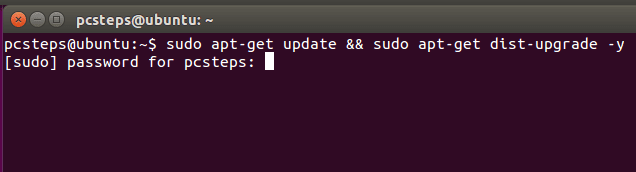
Μια υπενθύμιση για τους αρχάριους στο Linux, όταν χρησιμοποιούμε την εντολή “sudo”, δεν θα εμφανιστεί τίποτα όταν θα γράφουμε το password, ούτε αστεράκια ούτε τελείες. Απλά γράφουμε τον κωδικό και πατάμε Enter.
Εφόσον το update γίνει κανονικά και χωρίς μηνύματα σφάλματος, καλό είναι να κάνουμε μια επανεκκίνηση του λειτουργικού με:
sudo reboot
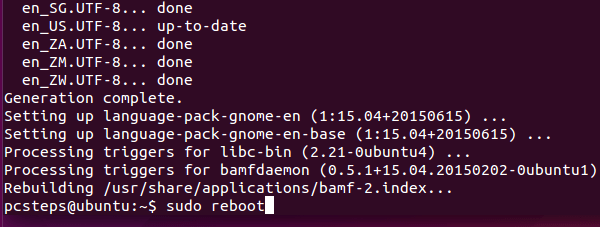
Εγκατάσταση LAMP στο Linux με μία εντολή
Παρ' ότι το LAMP περιέχει τουλάχιστον τρεις διαφορετικές κατηγορίες λογισμικού, μπορούμε να το εγκαταστήσουμε με μια εξαιρετικά απλή εντολή.
Ανοίγουμε το τερματικό και γράφουμε:
sudo apt-get install lamp-server^ -y

Βεβαιωθείτε πως μετά το lamp-server έχετε γράψει και το “^” με Shift+6.
Αυτή η μία εντολή θα εγκαταστήσει λίγο πολύ όλα όσα χρειαζόμαστε για έναν LAMP server: τις εφαρμογές Apache2, MySQL, και PHP5, καθώς και τις απαραίτητες βιβλιοθήκες λογισμικού.
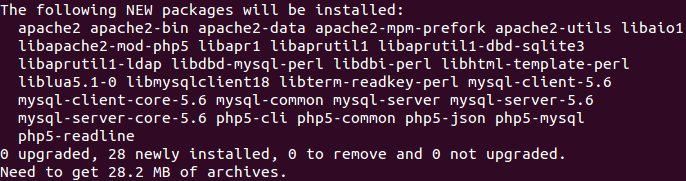
Κατά τη διάρκεια της εγκατάστασης, το MySQL θα μας ζητήσει να ορίσουμε έναν κωδικό για τον χρήστη “root”. Εφόσον δημιουργούμε ιστοσελίδα τοπικά, θα μπορούσαμε να αφήσουμε τον κωδικό κενό, αλλά είναι καλή τακτική το να δημιουργήσουμε έναν ισχυρό κωδικό.
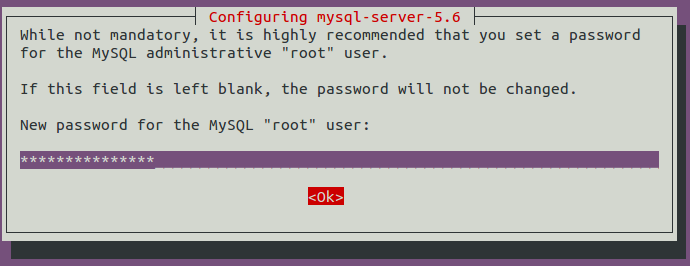
Αφού ολοκληρωθεί η εγκατάσταση και εφόσον δεν έχουμε δεχτεί κανένα μήνυμα σφάλματος…

…μπορούμε να δοκιμάσουμε το LAMP ανοίγοντας έναν οποιονδήποτε browser και πηγαίνοντας στη διεύθυνση http://localhost. Αν όλα είναι σωστά, θα μας εμφανιστεί η Apache 2 Ubuntu Default Page.
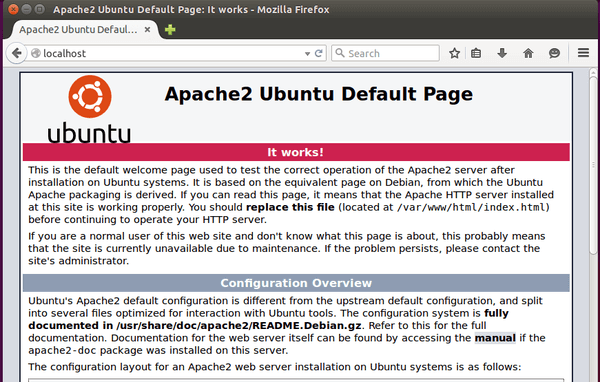
Δημιουργώντας ιστοσελίδα τοπικά στο LAMP
Ρυθμίσεις Apache
Μετά την εγκατάσταση LAMP, είναι καλή ιδέα να αντιγράψουμε το προεπιλεγμένο configuration του Apache, ώστε να μπορούμε να φτιάξουμε πολλαπλές ιστοσελίδες τοπικά.
Αρκεί να γράψουμε στο τερματικό:
sudo cp /etc/apache2/sites-available/000-default.conf /etc/apache2/sites-available/mysite.conf
Σε αυτή την εντολή, και σε ορισμένες από αυτές που ακολουθούν, αγνοήστε την αναδίπλωση λόγω του πλάτους τους ιστοσελίδας ή της γραμμής εντολών στις φωτογραφίες, είναι εντολές μίας γραμμής.

Φυσικά, μπορούμε να αντικαταστήσουμε το “mysite.conf” με ένα όνομα ειδικά για την τοπική ιστοσελίδα που θέλουμε να φτιάξουμε, πχ newproject.conf ή localsite.conf.
Η επιτυχής αντιγραφή δεν θα μας δώσει κανένα μήνυμα επιβεβαίωσης. Απλά εισάγουμε την επόμενη εντολή για να κάνουμε τροποποιήσεις στο αρχείο ρυθμίσεων.
sudo gedit /etc/apache2/sites-available/mysite.conf

Αυτή η εντολή θα ανοίξει τον επεξεργαστή κειμένου gedit με δικαιώματα διαχειριστή. Έχοντας ανοίξει το αρχείο, ψάχνουμε για τη γραμμή…
DocumentRoot /var/home/620892.cloudwaysapps.com/qnztgegnxd/public_html/html
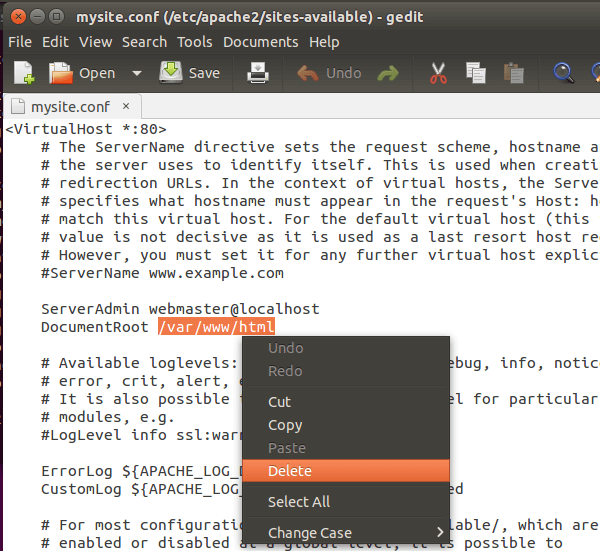
…διαγράφουμε το /var/home/620892.cloudwaysapps.com/qnztgegnxd/public_html/html part και γράφουμε τη διαδρομή στην οποία θα βρίσκεται ο φάκελος όπου θα εγκαταστήσουμε την ιστοσελίδα τοπικά. Μια καλή επιλογή είναι το /home/(το όνομα χρήστη μας)/public_html .
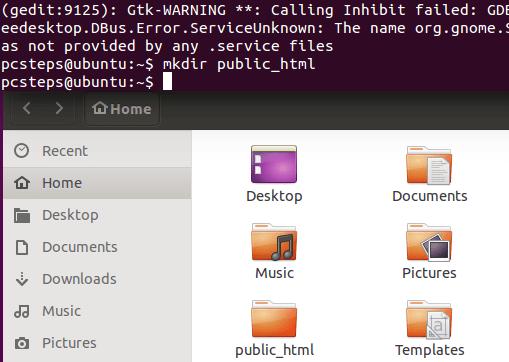
Στη συνέχεια αποθηκεύουμε το αρχείο και κλείνουμε το gedit. Αν ο φάκελος public_html που ορίσαμε δεν υπάρχει στο /home, μπορούμε να τον δημιουργήσουμε με την εντολή:
mkdir public_html

Τέλος, θα χρειαστεί να επεξεργαστούμε το αρχείο apache2.conf με την εντολή:
sudo gedit /etc/apache2/apache2.conf

Προς το τέλος του αρχείου θα βρούμε τη γραμμή:
<Directory /var/home/620892.cloudwaysapps.com/qnztgegnxd/public_html/>
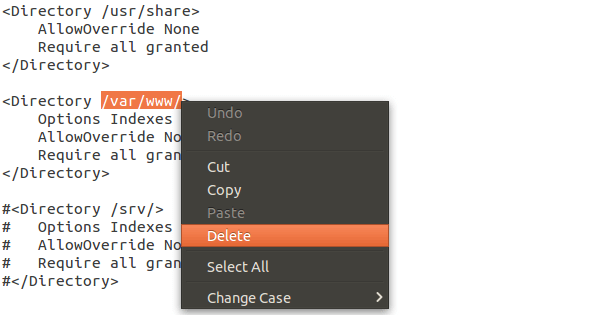
Αφαιρούμε το κομμάτι /var/www (αλλά όχι το τελικό “>”) και γράφουμε τη διεύθυνση του φακέλου που περιέχει το public_html, στο παράδειγμα /home/pcsteps/
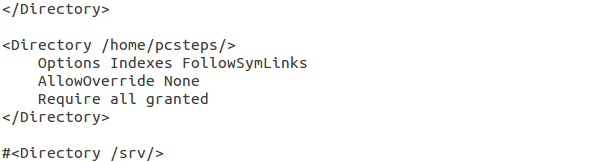
Αυτό λέει στον Apache πως όταν δημιουργούμε ιστοσελίδα τοπικά, ο φάκελός της θα βρίσκεται σε έναν υποφάκελο στο /home.
Στη συνέχεια γράφουμε την παρακάτω εντολή, η οποία θα απενεργοποιήσει το προεπιλεγμένο site από τον apache και θα ενεργοποιήσει τη νέα ιστοσελίδα τοπικά.
sudo a2dissite 000-default && sudo a2ensite mysite

Σε περίπτωση που αναρωτιέστε, το a2dissite είναι σύντμηση του apache2disablesite και αντίστοιχα το a2ensite προέρχεται από το apache2enablesite.
Θα χρειαστεί να επανεκκίνησουμε τον Apache2 για να αναγνωρίσει όλες αυτές τις αλλαγές, γράφοντας:
sudo service apache2 reload
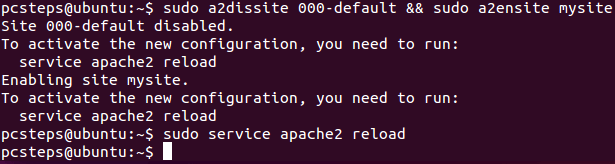
Τέλος, για να ελέγξουμε πως όλα λειτουργούν, αρκεί να φτιάξουμε ένα απλό αρχείο index.html μέσα στον φάκελο public_html. Μπορούμε να το κάνουμε με μια εντολή echo:
echo '<b>Hello! It is working!</b>' > /home/pcsteps/public_html/index.html

Τώρα, πηγαίνοντας στο http://localhost θα μας δείξει το σχετικό μήνυμα.
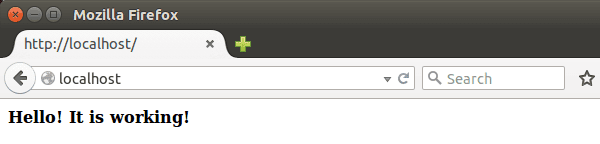
Εγκατάσταση phpmyadmin
Το Phpmyadmin είναι πιθανώς το καλύτερο εργαλείο γραφικού περιβάλλοντος για τη διαχείριση βάσεων δεδομένων MySQL. Ενώ δεν ανήκει στο πακέτο εγκατάστασης του LAMP, μπορούμε να το εγκαταστήσουμε ξεχωριστά με την εντολή::
sudo apt-get install phpmyadmin -y
![]()
Επιλέγουμε την αυτόματη ρύθμιση για apache2 πατώντας το space bar, και πατάμε Tab για να επιλέξουμε το Ok.
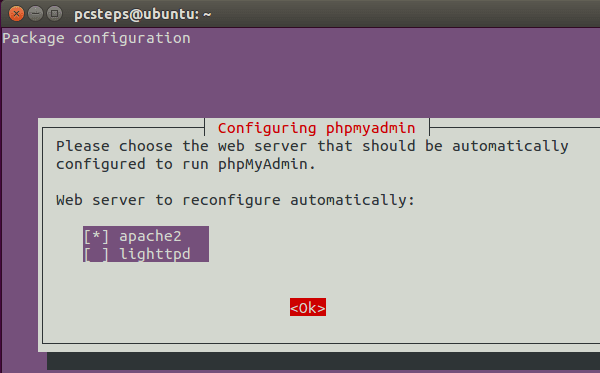
Θα χρειαστεί επίσης να δημιουργήσουμε μια βάση δεδομένων για το phpmyadmin με το dbconfig-common.
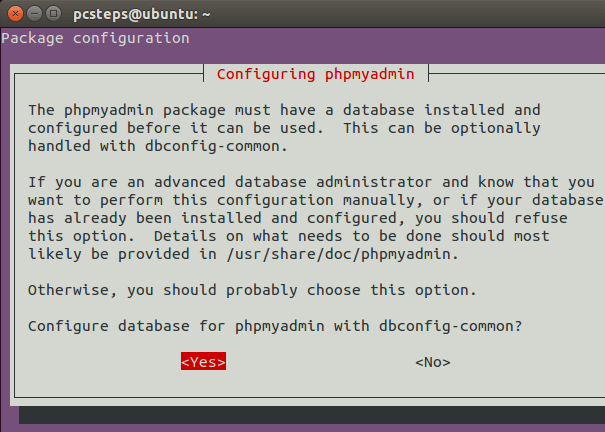
Κατ' αρχάς βάζουμε τον κωδικό του root που δημιουργήσαμε στο MySQL κατά την εγκατάσταση του LAMP.
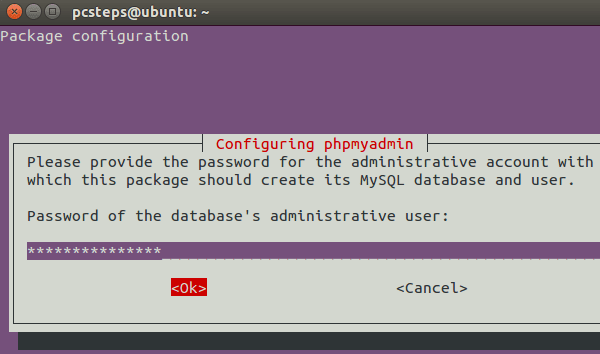
Ύστερα, καλό είναι να φτιάξουμε έναν ξεχωριστό κωδικό, για να συνδέσουμε το phpmyadmin με τη MySQL.
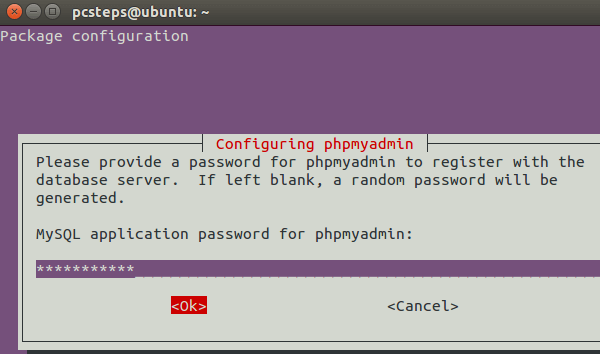
Για να συνδεθούμε στο phpmyadmin μετά την εγκατάσταση, γράψουμε στο browser http://localhost/phpmyadmin.
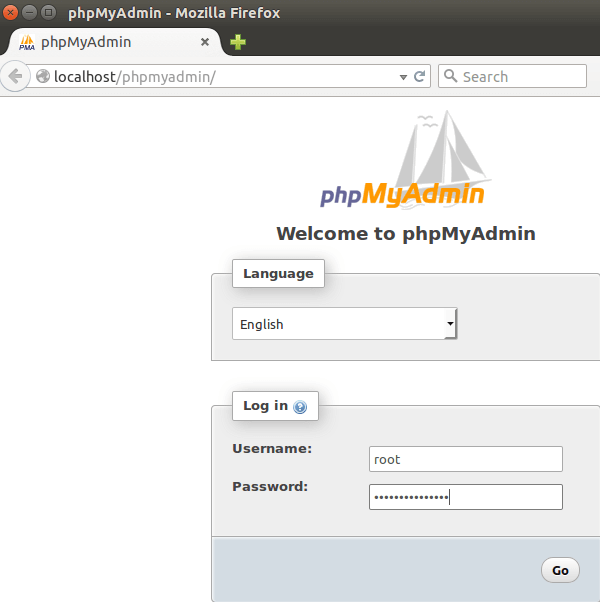
Κάνουμε login με τα διαπιστευτήρια του MySQL, με όνομα χρήστη root και τον κωδικό που φτιάξαμε στην εγκατάσταση του LAMP.
Πλέον, μπορούμε να φτιάξουμε όσες βάσεις δεδομένων θέλουμε, και να εγκαταστήσουμε κάθε πιθανό CMS: WordPress, Joomla, Drupal κλπ.
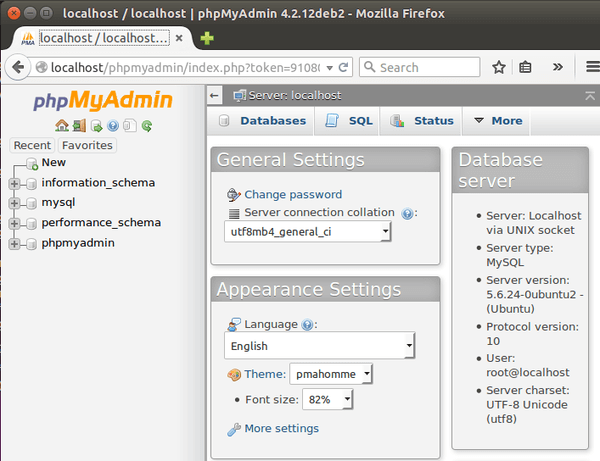
Στην ιστοσελίδα τοπικά θα έχει κανείς πρόσβαση από το Internet?
Από προεπιλογή, μετά την εγκατάσταση του LAMP μπορούμε να έχουμε πρόσβαση στην ιστοσελίδα τοπικά μόνο, όχι από το Internet.
Υπάρχουν μέθοδοι για να έχουμε τον προσωπικό μας υπολογιστή να λειτουργεί ως πλήρης web server με πρόσβαση από το Internet, αλλά δεν είναι καλή ιδέα ούτε όσον αφορά την ασφάλεια ούτε όσον αφορά τις επιδόσεις.
Είχατε κάποιο πρόβλημα με την εγκατάσταση LAMP?
Αν οτιδήποτε δεν λειτούργησε όπως περιγράφουμε στον οδηγό με την εγκατάσταση LAMP ή δημιουργώντας την ιστοσελίδα τοπικά, γράψτε μας στα σχόλια.









